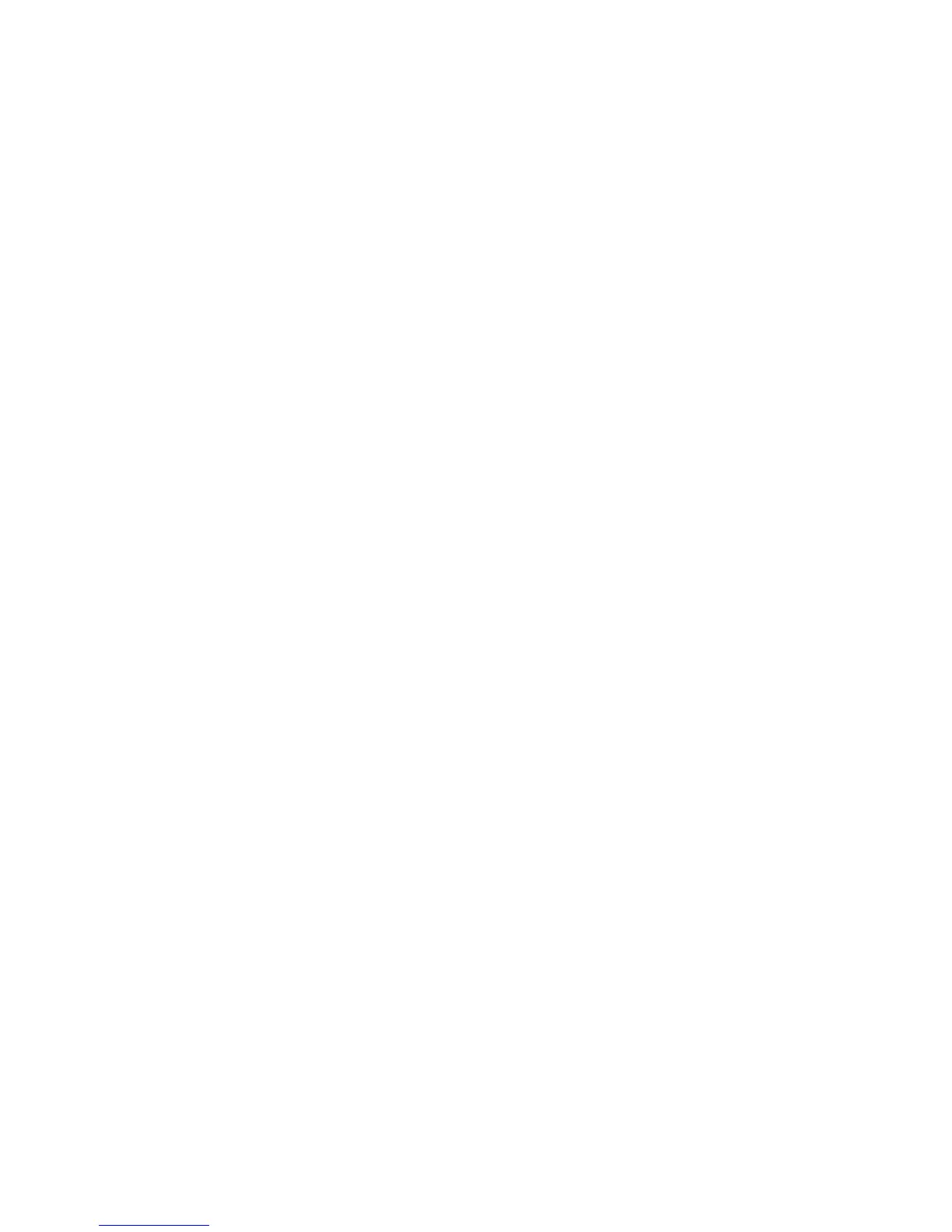Comptabilisation
Imprimante multifonctions WorkCentre 7120
Guide de l'administrateur système
130
Comptabilisation locale
La comptabilisation locale assure le suivi du nombre de travaux de copie, d'impression, de
numérisation et de fax pour chaque utilisateur qui se connecte à l'imprimante. Vous pouvez ensuite
générer des relevés contenant les données d'utilisation pour les groupes et les utilisateurs individuels.
Configuration de la comptabilisation locale
1. Dans CentreWare IS, cliquez sur Propriétés > Comptabilisation > Configuration de
la comptabilisation.
2. En regard de Type de comptabilisation, sélectionnez Comptabilisation locale.
3. Sélectionnez Activé en regard des fonctions dont vous souhaitez assurer le suivi.
4. En regard de Vérifier les informations utilisateur, sélectionnez Oui pour authentifier les
utilisateurs sur le panneau de commande. L'authentification locale doit être configurée. Pour plus
d'informations, reportez-vous à la section Authentification locale à la page 49.
5. En regard de Vérifier les informations utilisateur pour les travaux d'impression / fax direct,
sélectionnez Oui pour authentifier les utilisateurs sur le panneau de commande.
L'authentification locale doit être configurée. Pour plus d'informations, reportez-vous à la section
Authentification locale à la page 49.
6. En regard de Personnaliser les messages utilisateur, sélectionnez le type d'invite que vous
souhaitez utiliser pour la saisie des informations de connexion des utilisateurs.
7. En regard de Suivi des couleurs uniquement, sélectionnez Activé si vous souhaitez assurer
uniquement le suivi des impressions couleur.
8. Cliquez sur Appliquer.
9. Cliquez sur Réinitialiser la machine.
10. Actualisez votre navigateur et revenez à la page Configuration de la comptabilisation.
11. Cliquez sur Suivant.
12. Pour configurer un compte, en regard de Numéro de compte, entrez le numéro du compte à
modifier (entre 1 et 1 000), puis cliquez sur Modifier.
13. Renseignez les champs ID utilisateur et Nom pour le nouvel utilisateur.
Remarque : Les ID et noms d'utilisateur doivent être uniques.
14. Sous Accès aux fonctions, sélectionnez les fonctions auxquelles l'utilisateur peut accéder.
